업스트림 소스 설정
Azure DevOps Services | Azure DevOps Server 2022 - Azure DevOps Server 2019
Azure Artifacts 업스트림 원본을 사용하면 단일 피드를 사용하여 게시하는 패키지와 외부 피드에서 사용하는 패키지와 npmjs.com, NuGet.org 같은 공용 레지스트리를 모두 저장하여 패키지 관리를 간소화할 수 있습니다. 피드에서 업스트림 원본을 사용하도록 설정하면 Azure Artifacts는 협력자 이상이 설치한 패키지의 복사본을 업스트림 자동으로 저장합니다.
새 피드에서 업스트림 원본 사용
Azure DevOps 조직에 로그인한 다음 프로젝트로 이동합니다.
아티팩트 및 피드 만들기를 선택합니다.
피드의 이름을 제공하고 표시 유형 및 범위 설정을 선택합니다. 업스트림 원본을 사용하도록 설정하려면 공용 공용 원본 검사box에서 Include 패키지를 검사 합니다.
완료되면 만들기를 선택합니다.
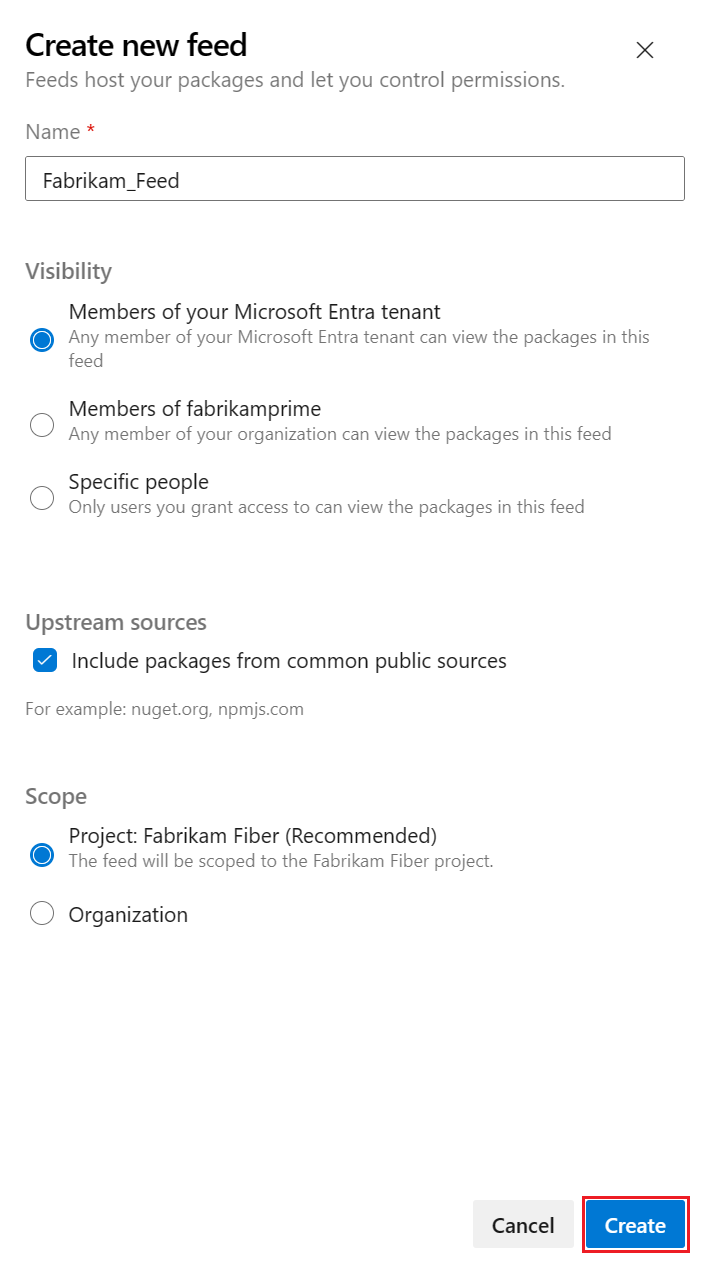
Important
Maven 스냅샷 업스트림 원본에서는 지원되지 않습니다.
기존 피드에서 업스트림 원본 사용
Azure DevOps 조직에 로그인한 다음 프로젝트로 이동합니다.
기어 아이콘 단추를
 선택하여 피드 설정으로 이동합니다.
선택하여 피드 설정으로 이동합니다.업스트림 원본을 선택한 다음, 업스트림 원본 추가를 선택합니다.
공용 원본을 선택한 다음 드롭다운 메뉴에서 공용 원본을 선택합니다.
완료되면 저장을 선택한 다음 오른쪽 위 모서리에서 다시 한 번 저장을 선택하여 변경 내용을 유지합니다.
참고 항목
사용자 지정 공용 업스트림 원본은 npm 레지스트리에서만 지원됩니다.
업스트림 원본과 동일한 조직에 피드 추가
Azure DevOps 조직에 로그인한 다음 프로젝트로 이동합니다.
기어 아이콘 단추를
 선택하여 피드의 설정에 액세스합니다.
선택하여 피드의 설정에 액세스합니다.업스트림 원본을 선택한 다음 업스트림 추가를 선택합니다.
이 조직에서 Azure Artifacts 피드를 선택합니다.
드롭다운 메뉴에서 원하는 피드를 선택하여 업스트림 원본으로 추가합니다. 그런 다음 보기를 선택하고 사용하려는 패키지 유형을 선택합니다. 필요에 따라 업스트림 원본의 이름을 수정할 수도 있습니다.
완료되면 저장을 선택합니다.
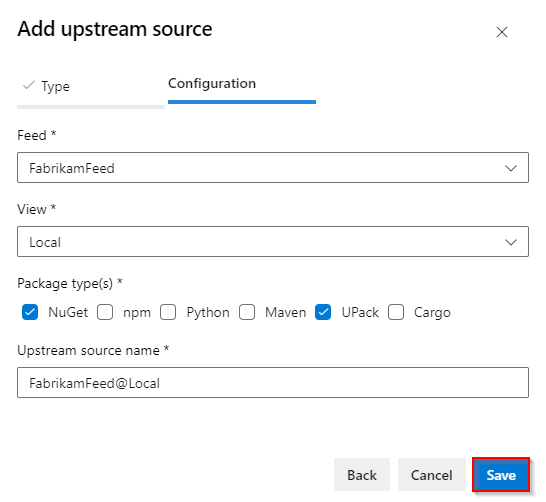
다른 조직의 피드를 업스트림 원본으로 추가
Azure DevOps 조직에 로그인한 다음 프로젝트로 이동합니다.
기어 아이콘 단추를
 선택하여 피드의 설정에 액세스합니다.
선택하여 피드의 설정에 액세스합니다.업스트림 원본을 선택한 다음 업스트림 추가를 선택합니다.
다른 조직에서 Azure Artifacts 피드를 선택합니다.
Azure Artifacts 피드 로케이터를 다음 형식으로 입력합니다.
조직 범위 피드:
azure-feed://ORGANIZATION_NAME/FEED_NAME@VIEW프로젝트 범위 피드:
azure-feed://ORGANIZATION_NAME/PROJECT_NAME/FEED_NAME@VIEW
사용하려는 패키지 유형을 선택하고 업스트림 원본의 이름을 제공합니다.
완료되면 저장을 선택합니다.
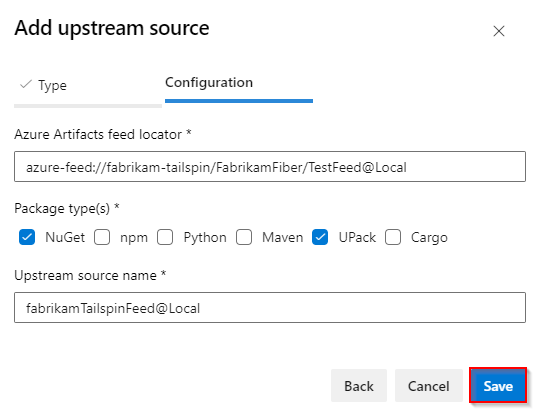
예제
참고 항목
업스트림 새 패키지를 설치하려면 피드 및 업스트림 판독기(협력자), 피드 게시자(참가자) 또는 피드 소유자여야 합니다. 각 업스트림 패키지의 복사본은 처음 사용할 때 피드에 저장됩니다. 업스트림 원본에서 이미 저장된 패키지는 피드 판독기에서 사용할 수 있습니다.
관련된 문서
피드백
출시 예정: 2024년 내내 콘텐츠에 대한 피드백 메커니즘으로 GitHub 문제를 단계적으로 폐지하고 이를 새로운 피드백 시스템으로 바꿀 예정입니다. 자세한 내용은 다음을 참조하세요. https://aka.ms/ContentUserFeedback
다음에 대한 사용자 의견 제출 및 보기